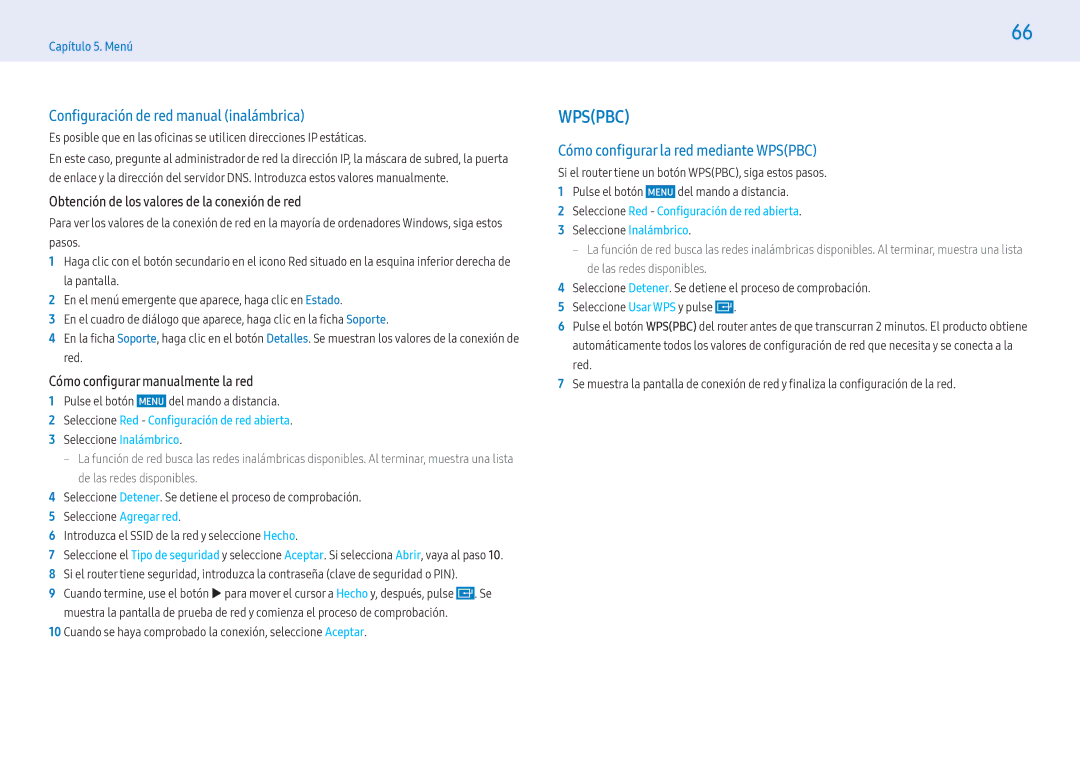LH32PMFXTBC/EN, LH43PMFXTBC/EN, LH55PMFXTBC/EN specifications
Samsung has long been a leader in the display technology market, and its latest series of professional displays, including the LH55PMFXTBC/EN, LH43PMFXTBC/EN, and LH32PMFXTBC/EN, continues to build on that legacy. These models are designed for various professional environments, providing cutting-edge technology and features that cater to the needs of businesses, retail spaces, and more.Each model boasts a high-resolution display that ensures vivid image quality and exceptional clarity. The LH55PMFXTBC/EN features a 55-inch screen, making it ideal for medium to large spaces, while the 43-inch LH43PMFXTBC/EN and the compact 32-inch LH32PMFXTBC/EN are perfect for smaller venues or applications that require versatility. All three models support 4K UHD resolution, delivering sharp visuals that enhance any presentation or advertisement.
One of the standout technologies across this series is Samsung's Quantum Dot technology, which enhances color accuracy and brightness. This allows the displays to produce a wider color gamut, providing eye-catching visuals that attract attention. The ultra-wide viewing angles ensure that the content remains impactful, whether viewed directly or from the side.
Additionally, these models are designed with smart features, including Samsung's MagicINFO software. This platform enables users to easily manage and schedule content across multiple displays, making it perfect for digital signage applications. The displays also come with built-in Wi-Fi and support for various input sources, allowing for seamless integration with other devices.
Durability is also a key characteristic of the Samsung professional display series. These models are equipped with a robust design that ensures reliability in demanding environments. The displays are built to withstand 24/7 operation, making them suitable for continuous use in commercial settings.
Moreover, the energy-efficient design helps businesses reduce operational costs. By utilizing advanced power-saving technologies, these displays not only minimize energy consumption but also contribute to more sustainable practices.
In summary, the Samsung LH55PMFXTBC/EN, LH43PMFXTBC/EN, and LH32PMFXTBC/EN are exemplary choices for anyone looking to invest in professional display solutions. With their impressive resolution, vibrant colors, smart features, and durability, they stand out as some of the finest options available for enhancing visual communication in a variety of professional contexts.